ARF fájlokat hogyan lehet megnyitni? Ismerje meg az ARF-lejátszókat, és nézze meg a WebEx-felvételeket
Nem tudja lejátszani a rögzített WebEx videókat? Tudjon meg többet ARF lejátszókról itt. Az online találkozók manapság egyre népszerűbbé válásával a Cisco WebEx az egyik leggyakrabban használt online videokonferencia-platform. Lehetővé teszi bármely ülés rögzítését, beleértve az üzleti, kolléga- vagy iskolai értekezleteket is. Bár fontos online beszélgetéseket menthet eszközére, előfordulhat, hogy csak olyan ARF-fájlt kap, amelyet nem lehet lejátszani egy ismert médialejátszón. Szerencsére ez a bejegyzés a legjobb ARF-lejátszókat tartalmazza, amelyek segítségével gyorsan megnyithatja a Cisco WebEx-ből származó fájlokat.
Útmutató lista
A 3 legjobb ARF-lejátszó, aki WebEx-felvételeket játszik le Az ARF-fájlok egyszerű lejátszása ARF-lejátszók nélkül GYIK az ARF PlayerrőlA 3 legjobb ARF-lejátszó, aki WebEx-felvételeket játszik le
Az ARF vagy Advanced Recording Format a WebEx által létrehozott egyedi fájlformátum. Tartalmazza az értekezlet videóadatait, beleértve a résztvevők listáját, a tartalomjegyzéket és egyéb információkat. És az elvárt bérlet az ARF fájl olyan egyedi, hogy egy tervezett ARF lejátszót kell megnyitni. Minden további nélkül lássuk, a legjobb ARF játékosok újrajátsszák a fontos találkozókat.
1. WebEx Network Recording Player
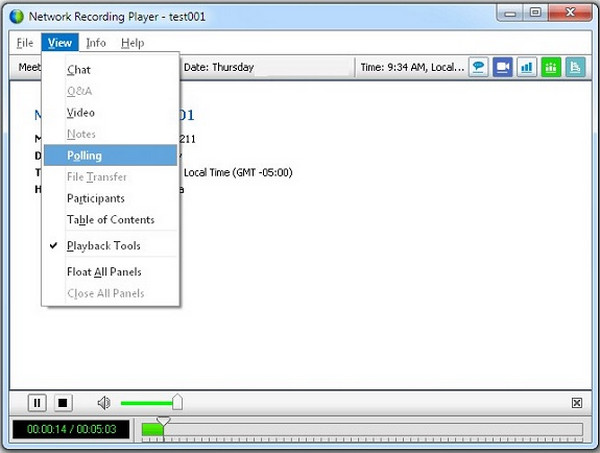
Anélkül, hogy messzire mennénk, ez az ARF lejátszó a leggyakrabban használt eszköz a rögzített értekezletek megnyitásához a Cisco WebEx szolgáltatásból. Lehetővé teszi a fájl megnyitását és lejátszását adatvesztés nélkül. A rögzített munkamenetet megoszthatja barátjával ezen az ARF lejátszón keresztül, de ha szerkeszteni szeretné az ARF fájl átvitele előtt, ezt megteheti ebben a lejátszóban is. Az ARF-fájl szerkesztéséhez azonban WMV-fájllá kell konvertálnia; csak ezután folytathatja a szerkesztést.
Jellemzők:
◆ Segítsen a felhasználóknak a rögzített Cisco értekezletek könnyed megtekintésében.
◆ A WebEx rögzítési hivatkozások automatikus felismerése és megnyitása e-mailben.
◆ ARF-fájlok konvertálása és szerkesztése, mielőtt megosztaná azokat barátaival vagy munkatársaival.
◆ Kétféle médialejátszó lehetőséget kínál az ARF és WRF fájlok megnyitásához.
2. File View Pro
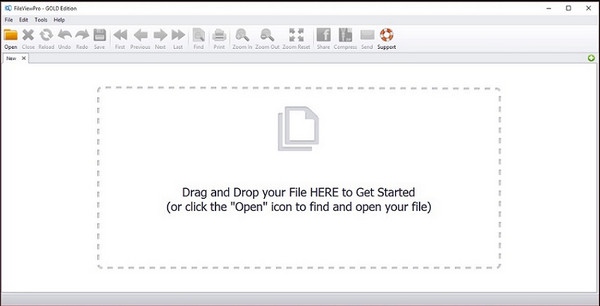
Ez az ARF lejátszó nem csak egy fájlformátumhoz használható, hanem más fájlformátumokat is elfogad a megnyitásra és lejátszásra. Sok felhasználó a File View Pro-t használja általános megoldásként anélkül, hogy egyedi fájlonként újabb szoftvert kellene letöltenie. Legyen szó tömörített, adatbázis- vagy fejlesztői fájlokról, ez az ARF lejátszó bonyolult eljárások nélkül tudja megnyitni a fájlokat. Ennek ellenére a File View Pro a feltölteni kívánt fájltól függ; akkor lehetőséget ad a megnyitására és lejátszására.
Jellemzők:
◆ A legfontosabb funkciók, mint például a fájlok megosztása e-mailben és a képfájlok alapvető szerkesztési lehetőségei.
◆ Több mint 700 formátum támogatása, beleértve a képet, videót, hangot, dokumentumokat stb.
◆ A médialejátszó tartalmaz egy hangbeállítást, a videó minőségének beállításait stb.
◆ A felhasználóknak csak át kell húzniuk a fájlokat az ARF fájlok megnyitásához és lejátszásához a médialejátszóban.
3. Ingyenes Blu-Ray lejátszó
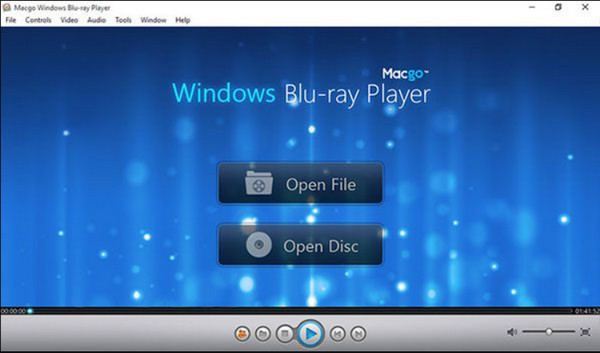
A harmadik ajánlott ARF lejátszó az ingyenes Blu-Ray Player. Bízhat a kiváló felületben, ahol megnyithat ARF fájlokat és más híres formátumokat, például MKV, FLV, MOV és MP4. A médialejátszó legjobb része az, hogy támogatja a nagy felbontású fájlokat, beleértve az 1080 HD és 4K fájlokat Windows vagy Mac rendszeren.
Jellemzők:
◆ Bármilyen felvétel vagy fájl zökkenőmentes lejátszása.
◆ Könnyű navigáció az eszközben bonyolult tanulási görbe nélkül.
◆ Kiváló látvány és hanghatások.
◆ DVD és Blu-Ray lemezek lejátszásának engedélyezése.
Az ARF-fájlok egyszerű lejátszása ARF-lejátszók nélkül
Ha nem akar vesződni az ARF fájlok konvertálásával vagy az ARF lejátszó letöltésével, egy másik megoldás, amelyet használhat AnyRec Screen Recorder. Lehetővé teszi, hogy a képernyőn a legjobb minőségben rögzítse megbeszélését. Azt is kínálja, hogy a WebEx megbeszéléseket akár webkamerával is rögzítse, így belefoglalhatja magát. A szoftver olyan funkciókkal rendelkezik, amelyek lehetővé teszik a kimeneti videó megváltoztatását, beleértve a videó kódolót, a minőséget, a formátumot és egyéb beállításokat. Ez a megoldás megkönnyíti a fájlok újranézését ARF lejátszó nélkül.

A legjobb alternatíva az ARF-lejátszók számára, mivel segít a WebEx találkozók rögzítésében még akkor is, ha a felhasználó nem gazda.
Valós idejű rajzeffektusokat biztosít, amelyeket oktatóprogramok, üzleti megbeszélések vagy játékmenet rögzítésekor alkalmazhat.
Fájlokat menthet különböző videofájlformátumokkal, beleértve az MP4, MOV, MKV és FLV fájlokat, amelyek a legtöbb lejátszóval kompatibilisek.
Megfelelő asztali eszköz hang, játékok, videocsevegések és más képernyőn megjelenő tevékenységek rögzítésére.
100% Biztonságos
100% Biztonságos
1. lépés.Töltse le a szoftvert a hivatalos webhelyről. Miután telepítette az eszközére, indítsa el az AnyRec Screen Recorder programot. Kattintson a "Video Recorder" gombra a fő felületen az indításhoz WebEx találkozó rögzítése.

2. lépés.Kattintson a "Teljes vagy Egyéni" gombra a kívánt képernyőterület megadásához. Ebben a részben a "Rendszerhang és mikrofon" gombokra kell kattintania a számítógép hangjának és hangjának rögzítéséhez. Használhatja a Soundcheck opciót a "Preferencia" gombról.

3. lépésHa végzett a beállítással, kattintson a "REC" gombra az értekezlet rögzítéséhez. A képernyőn megjelenő widget menü lehetővé teszi a felvétel szüneteltetését, képernyőkép készítését vagy rajzeffektusok alkalmazását. A rögzítés befejezéséhez kattintson a "Stop" gombra.

4. lépés.Vágja le a rögzített videót a következő ablakból. Ezután tallózzon a fájl kijelölt mappájában. Végül kattintson a "Mentés" gombra a dolgok lezárásához. A rögzített videót a szoftver "Előzmények" gombjáról is megtekintheti. Így nincs szükség tervezett ARF lejátszóra a WebEx felvételek megtekintéséhez.

GYIK az ARF Playerről
-
A VLC egy ARF lejátszó?
Sajnos a VLC Media Player nem támogatja az ARF fájlokat. Csak akkor nyithat meg ARF fájlt VLC-n, ha ARF fájlt támogatott fájlformátumba rögzít, például MP4 vagy MOV.
-
Elmenthetem a WebEx felvételt MP4 fájlformátumban?
A WebEx-felvételt MP4-fájlként mentheti, ha a felhőbe menti. Ellenkező esetben, ha helyi merevlemezre menti, csak ARF vagy WRF fájlként mentheti a felvételt.
-
Hogyan játszhatok le ARF fájlokat a telefonomon?
A hordozható eszközökhöz nincs ARF lejátszó. Tehát ha ARF fájlokat szeretne lejátszani a telefonján, használhatja a WebEx-et konvertálja az ARF fájlokat MP4 formátumba, akkor lejátszhatja az ARF fájlokat iOS/Android eszközökön.
Következtetés
Mostantól bármikor és bárhol lejátszhatja az ARF fájlokat. A megfelelő ARF-lejátszóval könnyedén újranézheti az összes WebEx által rögzített találkozót. De ha meg szeretné osztani az ARF fájlokat más eszközökkel, és meg tudja nyitni azokat bármely médialejátszón, AnyRec Screen Recorder amely professzionális értekezletrögzítési funkcióval rendelkezik, a megfelelő eszköz a fájlok konvertálására. Próbálja ki az ingyenes próbaverziót még ma, és fedezze fel a benne rejlő lehetőségeket!
100% Biztonságos
100% Biztonságos
